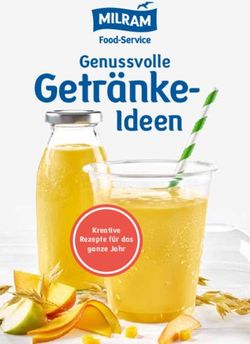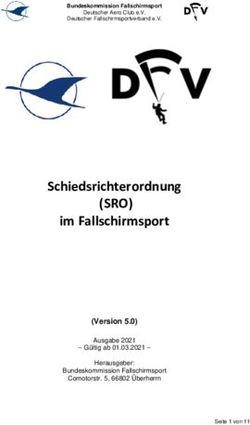Onlinebewerbung Schritt für Schritt
←
→
Transkription von Seiteninhalten
Wenn Ihr Browser die Seite nicht korrekt rendert, bitte, lesen Sie den Inhalt der Seite unten
Onlinebewerbung – Schritt für Schritt Inhalt 1. Stellensuche ............................................................................................................................ 4 2. Online-Bewerbung ................................................................................................................... 6 3. Erste Registrierung / Erneuter Login ........................................................................................ 7 4. Bewerbungsprozess ................................................................................................................ 8 5. Initiativ-Bewerbung .................................................................................................................. 9 6. Kandidatenportal.................................................................................................................... 10 7. Kennwort beantragen............................................................................................................. 13 8. Wissenswertes....................................................................................................................... 14 November 2020 Seite 2 von 14
Onlinebewerbung – Schritt für Schritt Vorwort Liebe*r Bewerber*in, mit dieser Anleitung wollen wir Ihnen die Bewerbung bei Schaeffler erleichtern. Wir zeigen Ihnen Schritt für Schritt, wie Sie möglichst schnell Ihre Daten und Unterlagen in unserem System hinterlegen, so dass die Personalabteilung eine rasche und gründliche Prüfung Ihrer Unterlagen vornehmen kann. Außerdem können Sie sich durch das System automatisch benachrichtigen lassen, sobald eine Stelle ausgeschrieben wird, die Ihren Vorstellungen entspricht. Bitte achten Sie bei der Stellensuche/Bewerbung darauf, dass kein Pop-up-Blocker aktiviert ist und verwenden Sie bitte möglichst den Browser Microsoft Edge in seiner aktuellsten Version. Wir wünschen Ihnen viel Erfolg! November 2020 Seite 3 von 14
Onlinebewerbung – Schritt für Schritt
1. Stellensuche
Über unsere Karriere-Seiten unter Stellensuche & Kandidatenportal gelangen Sie direkt zur
Stellensuche für die verschiedenen Schaeffler Regionen.
Diese Anleitung bezieht sich auf die Standard-Jobsuche für Stellen in Europa und Asien-
Pazifik. Für die Regionen Nord- und Südamerika gibt es separate Stellenbörsen, die
ebenfalls über die Karriere-Seiten erreichbar sind.
November 2020 Seite 4 von 14Onlinebewerbung – Schritt für Schritt
In der Standard-Jobsuche für Stellen in Europa und Asien-Pazifik haben Sie folgende
Suchmöglichkeiten.
a) Volltextsuche
b) Suchkriterien für Stellenangebote (Mehrfachauswahl bei gedrückter Strg-Taste möglich)
c) eine Kombination von a) und b) ist ebenfalls möglich
a
b
November 2020 Seite 5 von 14Onlinebewerbung – Schritt für Schritt 2. Online-Bewerbung Wenn Sie eine passende Stelle ausgewählt haben, können Sie mit dem Button Bewerben den Online-Bewerbungsprozess starten. November 2020 Seite 6 von 14
Onlinebewerbung – Schritt für Schritt
3. Erste Registrierung / Erneuter Login
Nach dem Klick auf Bewerben gelangen Sie zu einer Anmeldemaske.
• Nutzen Sie „Erste Registrierung“, wenn Sie noch keinen Login haben oder
• „Login für bereits registrierte Bewerber“, wenn Sie schon über Zugangsdaten zu unserem
Kandidatenportal verfügen
c
a
b
Erste Registrierung
• Geben Sie Ihren Namen und Ihre E-Mail-Adresse (a) ein
• Bestätigen Sie anschließend, dass Sie die Datenschutzerklärung gelesen haben und starten
Sie den Bewerbungsvorgang (b)
• Anschließend werden Sie vom System durch den Bewerbungsprozess geführt
• Gleichzeitig erhalten Sie per E-Mail eine Registrierungsbestätigung mit weiteren Informationen
für einen späteren Login
• Nach Abschluss der Bewerbung erhalten Sie außerdem ein Kennwort zugeschickt
November 2020 Seite 7 von 14Onlinebewerbung – Schritt für Schritt
Sollten Sie Ihre Bewerbung nicht direkt im Anschluss abschließen, können Sie sich
über folgenden Link unter Angabe Ihrer E-Mail-Adresse ein Kennwort anfordern, um
Ihre Bewerbung zu einem späteren Zeitpunkt abzuschließen: Kennwortanforderung
(siehe auch Kapitel 7).
Login für bereits registrierte Bewerber*innen
Haben Sie bereits einen Zugang zum Kandidatenportal, nutzen Sie bitte den Login für bereits
registrierte Bewerber*innen (c).
4. Bewerbungsprozess
Das System führt Sie in verschiedenen Schritten durch den Bewerbungsprozess:
Je nach Job-Level der Stelle werden unterschiedlich viele Schritte angezeigt.
Sollten während der Bewerbung nicht alle oben abgebildeten Schritte angezeigt werden,
können Sie die restlichen Daten in Ihrem Kandidatenprofil (siehe Kapitel 6) ergänzen.
Da das Kandidatenprofil die Basis für eine Bewerbung ist, wird empfohlen, es vor der
ersten Bewerbung zu pflegen bzw. vor einer weiteren Bewerbung zu aktualisieren.
Während des Bewerbungsprozesses eingegebene Daten werden im Kandidatenprofil
automatisch aktualisiert. Haben Sie Ihr Profil vor der eigentlichen Bewerbung schon
gepflegt, werden beim Bewerben diese Daten ebenfalls angezeigt.
Änderungen im Kandidatenprofil wirken sich direkt auf bereits laufende Bewerbungen
aus.
Tipps und Hinweise für die Online-Bewerbung:
Der Bewerbungsprozess geht deutlich schneller, wenn Sie Ihre
Bewerbungsunterlagen als Anlage hochladen und während der Bewerbung nur die
Pflichtfelder (durch roten Stern gekennzeichnet) ausfüllen.
Klicken Sie in der Navigationsleiste auf den nächsten Reiter, um zum nächsten
Eingabefenster zu gelangen. Ihre Daten werden automatisch gespeichert.
November 2020 Seite 8 von 14Onlinebewerbung – Schritt für Schritt
Fragebögen dienen dazu, stellenspezifische Informationen gezielt
abzufragen. Ein Fragebogen ist nicht immer vorhanden.
In dem Reiter Anschreiben steht Ihnen ein Textfeld zur Verfügung, in
welches Sie Ihr stellenindividuelles Anschreiben einfügen können. Wir
bitten Sie, dieses Textfeld zu nutzen, denn so ist sichergestellt, dass das
Anschreiben nur bei der Stelle hinterlegt ist, auf die Sie sich gerade
bewerben.
Im Reiter Anlagen sind die ggf. bereits hochgeladenen Anhänge
gespeichert und müssen bei weiteren Bewerbungen nicht erneut
hochgeladen werden. Die Anlage pdf_summary wird vom System
automatisch erzeugt und fasst alle Anhänge in einer Datei zusammen.
Sie haben die Möglichkeit insgesamt 5 MB in folgenden Dateiformaten
hoch zu laden: doc, docx, ppt, pptx, pdf, bmp, tif, jpg.
Bitte beachten Sie, dass Sie an dieser Stelle nicht Ihr Anschreiben
hochladen.
Unter dem Reiter Bewerbung versenden können Sie Ihr Profil sperren
oder freigeben. Bei einem freigegebenen Profil hat die
Personalabteilung die Möglichkeit, Sie auch für andere passende Stellen
anzusprechen.
Die Bewerbung ist erst abgeschlossen, wenn Sie im Reiter Zusammenfassung den
Button Bewerbung versenden anklicken.
Der Versand der Bewerbung wird bestätigt:
5. Initiativ-Bewerbung
Sollten Sie keine passende Position im Stellenmarkt finden, empfehlen wir Ihnen folgende
Vorgehensweise:
• Kandidatenprofil pflegen (siehe Kapitel 6)
• Im Profil vor allem den Bereich Präferenzen ausführlich pflegen
• Profil freigeben
Ist das Profil freigegeben, können Sie von der Personalabteilung im Schaeffler
Kandidatenpool gefunden werden. Nur bei einem freigegebenen Profil hat die
Personalabteilung dann auch die Möglichkeit, Sie für passende Stellen anzusprechen.
Sie haben jederzeit die Möglichkeit Ihr Profil wieder zu sperren.
November 2020 Seite 9 von 14Onlinebewerbung – Schritt für Schritt
6. Kandidatenportal
Um zu Ihrem Kandidatenprofil zu gelangen, geben Sie Ihren Benutzernamen sowie Ihr Kennwort
ein. Über folgenden Link können Sie das Kandidatenportal erreichen: Anmeldung
Die Zugangsdaten haben Sie mit Ihrer ersten Bewerbungsbestätigung von uns per E-
Mail erhalten bzw. bei der Registrierung selbst festgelegt. Sollten Sie Ihre
Anmeldedaten vergessen haben, können Sie diese über den folgenden Link unter
Angabe Ihrer E-Mail-Adresse erneut anfordern (siehe auch Kapitel 7):
Kennwortanforderung
November 2020 Seite 10 von 14Onlinebewerbung – Schritt für Schritt Kandidatenprofil Mein Profil • Hier können Sie unabhängig von einer Bewerbung Ihr Profil pflegen • Änderungen am Profil wirken sich auch auf bereits abgegebene Bewerbungen aus • Das Profil bleibt gespeichert und steht für künftige Bewerbungen zur Verfügung • Mit einem freigegebenen Profil können Sie aktiv angesprochen werden (siehe Kapitel 5) Persönliche Einstellungen • Bevorzugte Sprache: In dieser Sprache erhalten Sie die Bewerberkorrespondenz • Anzeigeformat Datenübersichten: Empfohlen wird die Auswahl von PDF Benutzername ändern Hier können Sie bei Bedarf Ihren Benutzernamen ändern. Registrierung löschen Hier können Sie Ihre Registrierung und damit Ihre kompletten Profildaten löschen. Dabei werden etwaige aktive Bewerbungen automatisch zurückgezogen. Wenn Sie sich später erneut bewerben möchten, müssen Sie sich erst wieder neu registrieren und Ihre Daten erneut pflegen. November 2020 Seite 11 von 14
Onlinebewerbung – Schritt für Schritt
Stellenangebote
Suche nach Stellen
• siehe Kapitel 1
Bewerbung via Referenzcode
• Auf jeder Stellenanzeige ist ein Referenzcode angegeben
• Kennen Sie den Referenzcode schon, können Sie hier direkt nach dieser Stelle suchen
Meine Favoriten
• Bei der Stellensuche können Sie in der Ergebnisliste Favoriten markieren
• Die so markierten Stellen finden Sie hier auf einen Blick
Meine Bewerbungen
• Hier können Sie alle Ihre Bewerbungen einsehen
• Der jeweilige Status der Bewerbung und das Bewerbungsdatum werden angezeigt
o Im Entwurf: Ihre Bewerbung ist noch nicht abgeschickt. Durch Markieren der Zeile und
anklicken des Buttons Bewerben können Sie die Bewerbung jederzeit absenden,
solange die Stellenausschreibung noch aktiv ist (Stellentitel ist anklickbar).
o In Bearbeitung: Ihre Bewerbung wird noch von der Personalabteilung bearbeitet oder
wurde zur Prüfung ggf. bereits an die zuständige Fachabteilung weitergeleitet.
o Zurückgezogen: Sie haben Ihre Bewerbung selbst zurückgezogen. Wir werden diese
nicht weiter berücksichtigen.
o Einzustellen: Ihre Bewerbung war erfolgreich und wir möchten Sie einstellen. Ein
Vertragsangebot wird Ihnen zugesandt.
o Abgelehnt: Für diese Stelle konnten Sie leider nicht berücksichtigt werden. Sie
wurden/werden hierüber mit einem Absageschreiben informiert.
Job-Agenten
• Der Job-Agent ist ein Newsletter, der Sie per E-Mail über Stellen informiert, die Ihren
eingestellten Suchkriterien entsprechen (es können max. 5 Job-Agenten hinterlegt werden)
November 2020 Seite 12 von 14Onlinebewerbung – Schritt für Schritt
7. Kennwort beantragen
Wenn Sie erstmalig ein Kennwort anfordern möchten oder Ihr Kennwort vergessen haben, klicken
Sie entweder auf Kennwort vergessen? in der Anmeldemaske (siehe Screenshot) oder nutzen
Sie den Direktlink zur Kennwortanforderung.
Das neue Kennwort erhalten Sie innerhalb von maximal 5 Minuten per E-Mail
zugeschickt. Bitte fordern Sie nicht mehrere Kennwörter gleichzeitig an.
Wenn Sie sich mit per E-Mail erhaltenen neuen Kennwort anmelden, müssen Sie im
nächsten Schritt ein neues Kennwort vergeben. Dabei fragt Sie das System nach dem
Aktuellen Kennwort. Hier geben Sie bitte das Kennwort ein, welches Sie per E-Mail
erhalten haben, nicht das Kennwort, das Sie vorher benutzt haben.
November 2020 Seite 13 von 14Onlinebewerbung – Schritt für Schritt
8. Wissenswertes
Datenschutz
Ihre personenbezogenen Daten werden bei uns entsprechend den gesetzlichen Vorschriften streng
vertraulich behandelt. Bei der elektronischen Übermittlung Ihrer Daten werden diese zu Ihrem
Schutz zugriffssicher übermittelt. Die Datenschutzerklärung finden Sie auch über folgenden Link:
Datenschutzerklärung
Welche Angaben und Informationen benötigen Sie für Ihre Bewerbung?
Sie benötigen für Ihre Bewerbung natürlich die wichtigsten Daten und Fakten zu Ihrer Person (inkl.
Zeugnisse, Zertifikate, etc.), Ihrem Werdegang (Ausbildung/Studium und berufliche Laufbahn) und
Ihren besonderen Qualifikationen. Die Angaben zu Ihrer Motivation sollten Sie im entsprechenden
Freitextfeld unter dem Punkt Anschreiben einpflegen (siehe Kapitel 4). Natürlich können Sie Ihrer
Online-Bewerbung auch weitere Anlagen (z. B. Arbeitszeugnisse) beifügen.
Wie lange dauert es, sich zu bewerben?
Bei der ersten Bewerbung/Profilpflege hängt der Zeitaufwand sehr stark davon ab, wie ausführlich
Sie Ihr Profil pflegen. Sie benötigen ca. 10-20 Minuten, um alle Ihre Angaben zu erfassen. Wir
empfehlen im Vorfeld alle Anlagen, die Sie hochladen wollen, schon in ein pdf-Dokument
umzuwandeln. Somit nimmt das Hochladen weniger Zeit in Anspruch.
Ist Ihr Profil schon gepflegt, beschränkt sich der Zeitaufwand auf das ggf. nötige Aktualisieren Ihrer
Angaben und die Eingabe des Anschreibens in das dafür vorgesehene Feld. Der Zeitaufwand
beträgt dann nur wenige Minuten.
Mit der Tastenkombination „Strg + V“ können Sie den vorher mit „Strg + C“ kopierten Text
Ihres Anschreibens schnell und einfach einfügen.
Pop-up-Blocker
Wenn Sie eine Internet-Toolbar mit Pop-up-Blocker verwenden, muss der Pop-up-Blocker so
eingestellt werden, dass Pop-up-Fenster von SAP-Websites nicht geblockt werden.
Bitte beachten Sie auch die FAQs auf unserer Karriere-Homepage.
Ansprechpartner bei Fragen
Bei Fragen oder Problemen können Sie sich gerne per E-Mail an unseren Schaeffler Recruiting
Support wenden:
Karriere@Schaeffler.com
Wir freuen uns auf Ihre Bewerbung!
November 2020 Seite 14 von 14Sie können auch lesen